你是否也喜欢用手机(无论是三星、谷歌、华为、小米或其他品牌)记录生活点滴?如果是,那你的安卓设备里可能已经存了大量照片。因此,建议你通过安卓照片备份来保护这些珍贵的图像,以防意外丢失。那么问题来了:如何高效地备份安卓手机中的所有照片?以下是7种值得参考的策略。

这是最常见的备份方式之一。操作步骤如下(注意:备份时间取决于你的网络速度和文件大小。如果存储空间不足,暂停备份可能会影响 Google 云端硬盘等其他服务):
打开 Google 相册应用,并使用你的 Google 账户登录。点击右上角的菜单图标,进入“设置 > 备份与同步”。开启或关闭“备份与同步”功能。确保你已设置好账户、上传尺寸、备份文件夹、网络偏好(Wi-Fi 或移动数据)等选项。返回主界面,点击照片图标。备份完成后,顶部会显示是否所有照片都已备份成功,或是否仍有待处理的照片。提示:你也可以直接使用 Google 云端硬盘备份手机数据。安装并登录 Google 云端硬盘应用,点击“+”图标,选择“上传 > 照片与视频”,然后选择要上传的图片即可。缺点:
免费存储空间有限(15GB,适用于所有 Google 服务)。免费存储会压缩照片,可能影响画质。需要网络连接才能备份和访问照片。
iReaShare Android Manager(Windows 和 Mac)提供灵活的备份选项,支持选择性或完整备份。除了备份功能,它还是一个强大的管理工具,可用于管理联系人、短信、视频、照片、通话记录等。你甚至可以直接在电脑上添加、删除、编辑数据,或收发短信。
使用 iReaShare Android Manager 选择性备份照片的步骤如下:
步骤 1: 启动软件,并通过 USB 或 Wi-Fi 将设备连接到电脑。如果选择 Wi-Fi 连接,需要在手机上下载 App 版本,并按提示建立连接。

步骤 2: 成功连接后,软件会自动识别你的安卓手机,界面如下:
步骤 3: 点击左侧菜单中的“照片”,预览并选择要备份的照片。最后点击顶部菜单的“导出”,选择保存位置,即可完成备份。
缺点:
需要在电脑上安装软件。免费版功能有限。备份速度可能因文件大小和系统性能而异。方法三:使用 OneDrive 备份安卓照片OneDrive 是微软提供的云存储服务,支持跨设备访问。其照片备份功能可自动将安卓设备中的图片上传至云端。
操作步骤:
从 Google Play 商店下载并安装 OneDrive 应用。打开应用并使用微软账户登录。点击个人头像或账户图标,进入“设置 > 相机上传”。开启“相机上传”功能。在“相机上传”设置中,点击“备份设备文件夹”,选择额外要备份的文件夹(如截图、社交媒体图片等)。
你也可以手动上传照片:打开 OneDrive,点击右上角的三点图标,选择“添加项目”,然后选择要备份的照片。
缺点:
免费存储空间仅 5GB,更多空间需订阅。若未设置为仅 Wi-Fi 上传,可能消耗移动数据。备份速度可能较慢。方法四:通过复制粘贴将安卓照片备份到电脑此方法无需安装任何第三方软件,但仅适用于图片、音频、视频等文件,且操作较为耗时。
步骤如下:
使用 USB 将安卓手机连接至电脑,并开启 USB 调试。在手机通知栏中选择“传输文件”。在电脑上打开“此电脑”,双击进入你的手机设备。找到要传输的图片文件夹,右键选择“复制”。在电脑目标文件夹中右键选择“粘贴”。
缺点:
完全手动,无法自动化。容易遗漏照片。依赖电脑或外部存储设备。方法五:使用 Dropbox 备份安卓照片Dropbox 提供“相机上传”功能,可自动将照片备份到云端。
操作步骤:
从 Google Play 商店下载并安装 Dropbox。打开应用并登录账户(或注册新账户)。点击底部“文件”标签,然后进入“照片”。选择要备份的照片,点击“上传”或“保存”。选择云端保存位置(可新建文件夹),确认上传。
缺点:
免费空间仅 2GB,更多需付费。上传速度依赖网络。非自动备份,需手动选择照片。方法六:将安卓照片备份到 SD 卡SD 卡是扩展手机本地存储的便携式设备,适合存储大量照片、视频等。
操作步骤:
确保 SD 卡已正确插入手机。打开“相册”或“图库”应用。长按选择要备份的照片,或使用“全选”功能。点击三点菜单,选择“移动”或“复制”。选择 SD 卡为目标位置,确认操作。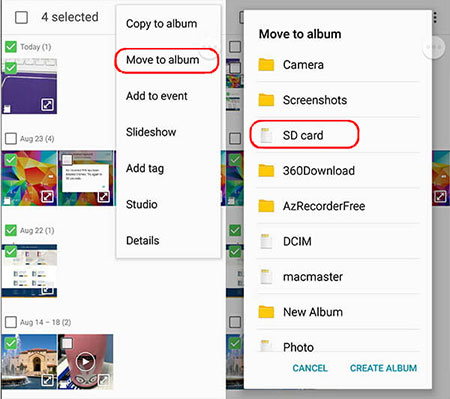
缺点:
物理设备,可能丢失或损坏。容量有限。需手动管理文件,操作繁琐。总结上述方法是目前最常见且实用的安卓照片备份方式。当然,还有其他备份手段,但综合来看,使用 iReaShare Android Manager 备份与恢复工具 是最高效、最不易出错的选择。